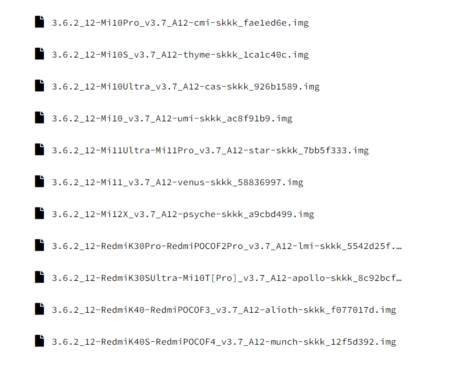Anz
Super-Moderator
Teammitglied
- 14.321
Jetzt ist das neue TWRP für die Android 13 Smartphones erschienen.
Um dieses zu nutzen, müssen wir das TWRP aber erst mal wieder auf unseren Phones installieren.
Da hier je nach Modell unterschiedliche Wege zum flashen genutzt werden müssen, teile ich die Anleitung dazu in 2 Teile auf.
Teil 1
Hier im oberen Teil geht es um folgende Modelle:
- Mi 10S (thyme)
- Mi 11 Pro (mars)
- Mi 11 Ultra (star)
- Mi 11 (venus)
- POCO F3 / Redmi K40 (alioth)
- Mi 11i / Redmi K40 Pro/+ (haydn)
- MIX 4 (odin)
- 12X (psyche)
- POCO F4 / Redmi K40S (munch)
Im 2. Teil der Anleitung weiter unten folgen weitere Modelle
Wie immer alles auf eigene Gefahr, ich selbst habe nur das MI11 Ultra und das 12 Pro getestet
Wie es bei anderen Xiaomi Geräten aussieht kann ich nicht sagen.
Für das Mi10 das hier nicht aufgeführt ist, gibt es diese Lösung von @chrs267 der hier schon etwas dazu gepostet hat.
Weiter mit der Anleitung...
Um jetzt das neue TWRP zu flashen, gehen wir folgendermaßen vor...
Jetzt ist das neue TWRP fest auf eurem System installiert und ihr könnt ab sofort im Updater wieder die neue Rom laden und ins TWRP booten.
!! Hier noch ein Hinweis für die diejenigen die Magisk nutzen !!
Angenommen jemand Updatet nur sein TWRP und hatte aber vorher Magisk installiert, so muss dieser bei den Geräten aus diesem Teil 1 der Anleitung nach "Install Recovery Ramdisk" ins Twrp rebooten und danach Magisk neu flashen, macht er es nicht kann das zu einem Fastboot Loop führen.
Deshalb ist es ratsam vor der Installation eines neuen TWRP Magisk zu deinstallieren und danach neu zu installieren.
Teil 2
Hier geht es dann mit folgenden Modellen weiter.
- 12S Ultra (thor)
- 12 Pro (zeus)
- 12 (cupid)
- 12S Pro (unicorn)
- 12T Pro / Redmi K50 Ultra (diting)
- POCO F4 GT / Redmi K50 Gaming (ingres)
- 12S (mayfly)
Hier gehen wir jetzt den gleichen Weg wie oben...
Um dieses zu nutzen, müssen wir das TWRP aber erst mal wieder auf unseren Phones installieren.
Da hier je nach Modell unterschiedliche Wege zum flashen genutzt werden müssen, teile ich die Anleitung dazu in 2 Teile auf.
Teil 1
Hier im oberen Teil geht es um folgende Modelle:
- Mi 10S (thyme)
- Mi 11 Pro (mars)
- Mi 11 Ultra (star)
- Mi 11 (venus)
- POCO F3 / Redmi K40 (alioth)
- Mi 11i / Redmi K40 Pro/+ (haydn)
- MIX 4 (odin)
- 12X (psyche)
- POCO F4 / Redmi K40S (munch)
Im 2. Teil der Anleitung weiter unten folgen weitere Modelle
Wie immer alles auf eigene Gefahr, ich selbst habe nur das MI11 Ultra und das 12 Pro getestet

Wie es bei anderen Xiaomi Geräten aussieht kann ich nicht sagen.
Für das Mi10 das hier nicht aufgeführt ist, gibt es diese Lösung von @chrs267 der hier schon etwas dazu gepostet hat.
Weiter mit der Anleitung...
Um jetzt das neue TWRP zu flashen, gehen wir folgendermaßen vor...
- Das aktuelle TWRP für euer Smartphone Modell von hier laden...
TWRP für Xiaomi Smartphones auf SourceForge.net
...und dann intwrp.imgumbenennen. - Die SDK Platform-Tools laden und entpacken
- Die geladene
twrp.imgin das Hauptverzeichnis der gerade entpackten SDK Plattform Tools kopieren. -

- Jetzt das Phone in den Fasboot Modus versetzen (Smartphone ausschalten, Power Taste und Leiser Taste gedrückt halten bis das Fastboot Logo erscheint).
- Das Smartphone per Kabel mit dem PC verbinden
- In das Hauptverzeichnis des entpackten SDK Plattform Tools Ordners wechseln und die Adresszeile oben markieren und dort direkt
cmdeingeben und mit Enter bestätigen 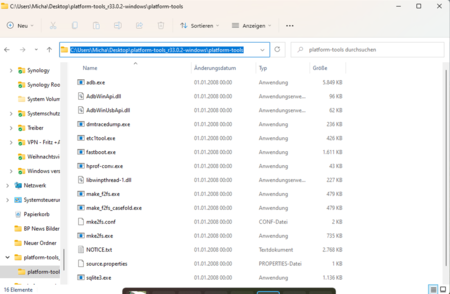
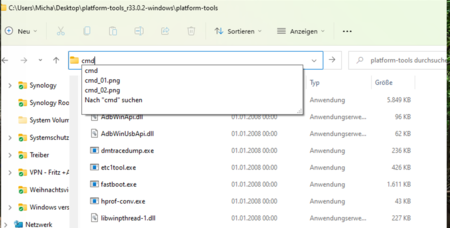
- Jetzt seht ihr im sich öffnenden Fenster schon den kompletten Pfad des SDK Ordners und könnt direkt weiter machen.
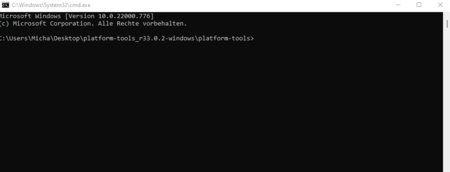
- Mit dem Befehl
fastboot deviceskönnt ihr testen ob die Verbindung ordentlich funktioniert und das sollte dann so aussehen. 
- Dann folgenden Befehl eingeben
fastboot boot twrp.imgund euer Smartphone sollte in das neue TWRP booten. 
- Hier euer Geräte Passwort eingeben und per Swipe entsperren.
- Die Sprache umstellen (zweiter Button von unten rechts, dann die Weltkugel oben drücken, siehe Bilder)
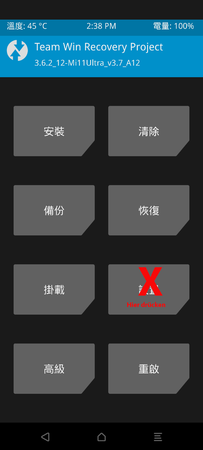

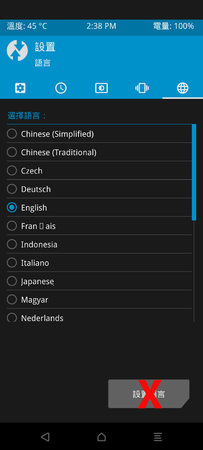
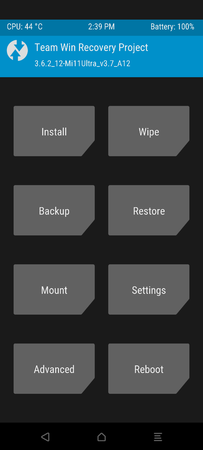
- Auf das weiterhin mit dem Kabel zum PC verbundenen Smartphone laden wir jetzt die
twrp.img. Am besten in das Hauptverzeichnis wo auch eure über den Updater geladene Rom landet. 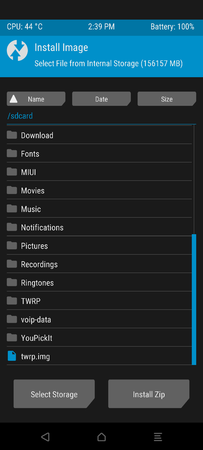
- Hier jetzt folgende Tasten auswählen
InstallundInstall Image - Hier die
twrp.imgdie ihr auf das Phone geladen habt auswählen - Dann
Install Recovery Ramdiskauswählen und starten. - Hier nochmal alle Schritte in Bildern (Dank an gogocar62 für das Bild aus dem Xiaomi EU Forum)
- Danach noch
reboot to recovery Wipe-->Advanced Wipe-->Dalvik / ART Cache- und zum Schluss noch
reboot-->Systemund das Smartphone bootet neu.
Jetzt ist das neue TWRP fest auf eurem System installiert und ihr könnt ab sofort im Updater wieder die neue Rom laden und ins TWRP booten.
!! Hier noch ein Hinweis für die diejenigen die Magisk nutzen !!
Angenommen jemand Updatet nur sein TWRP und hatte aber vorher Magisk installiert, so muss dieser bei den Geräten aus diesem Teil 1 der Anleitung nach "Install Recovery Ramdisk" ins Twrp rebooten und danach Magisk neu flashen, macht er es nicht kann das zu einem Fastboot Loop führen.
Deshalb ist es ratsam vor der Installation eines neuen TWRP Magisk zu deinstallieren und danach neu zu installieren.
Teil 2
Hier geht es dann mit folgenden Modellen weiter.
- 12S Ultra (thor)
- 12 Pro (zeus)
- 12 (cupid)
- 12S Pro (unicorn)
- 12T Pro / Redmi K50 Ultra (diting)
- POCO F4 GT / Redmi K50 Gaming (ingres)
- 12S (mayfly)
Hier gehen wir jetzt den gleichen Weg wie oben...
- Zuerst das aktuelle TWRP für euer Smartphone Modell von hier laden...
TWRP für Xiaomi Smartphones auf SourceForge.net
...und dann intwrp.imgumbenennen. - Die SDK Platform-Tools laden und entpacken
- Die geladene
twrp.imgin das Hauptverzeichnis der gerade entpackten SDK Plattform Tools kopieren. 
- Jetzt das Phone in den Fasboot Modus versetzen (Smartphone ausschalten, Power Taste und Leiser Taste gedrückt halten bis das Fastboot Logo erscheint).
- Das Smartphone per Kabel mit dem PC verbinden
- In das Hauptverzeichnis des entpackten SDK Plattform Tools Ordners wechseln und die Adresszeile oben markieren und dort direkt
cmdeingeben und mit Enter bestätigen 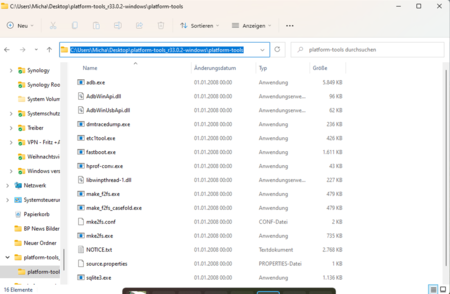
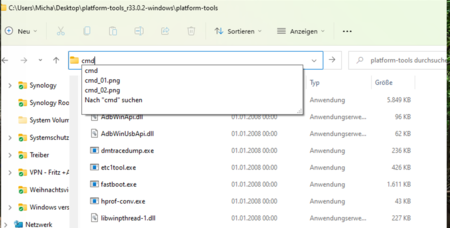
- Jetzt seht ihr im sich öffnenden Fenster schon den kompletten Pfad des SDK Ordners und könnt direkt weiter machen.
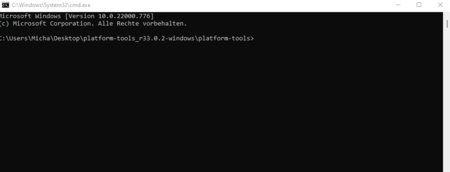
- Mit dem Befehl
fastboot deviceskönnt ihr testen ob die Verbindung ordentlich funktioniert und das sollte dann so aussehen. 
- Dann folgenden Befehle nacheinander eingeben (am besten von hier kopieren und im Terminal Fenster einfügen)
fastboot flash recovery_ab twrp.imgfastboot reboot recovery- Euer Smartphone sollte in das neue TWRP booten.
- Jetzt euer Geräte Passwort eingeben und per Swipe entsperren.
- Eventuell müsst ihr die Sprache wieder umstellen (zweiter Button von unten rechts, dann die Weltkugel oben drücken, siehe Bilder)
- Die Sprache umstellen (zweiter Button von unten rechts, dann die Weltkugel oben drücken, siehe Bilder)
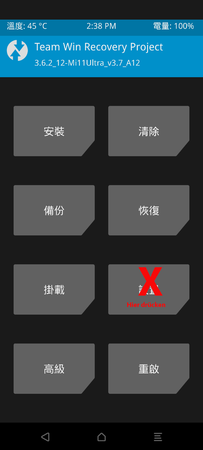

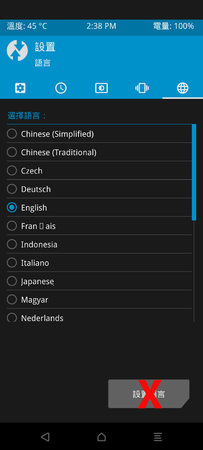
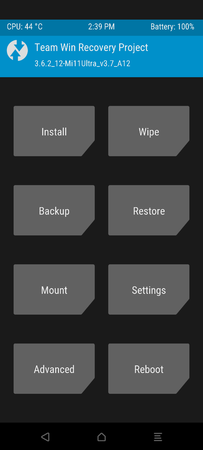
- Jetzt ist das neue TWRP drauf und ihr könnt wie gewohnt darüber eure Updates flashen.
Zuletzt bearbeitet:
Bearbeitet von:
Anz
- Grund: Unklarheiten zur Verbindung mit dem Kabel in Punkt 18 verbessert.

 war wohl doch schon zu spät, tausche ich aus.
war wohl doch schon zu spät, tausche ich aus.